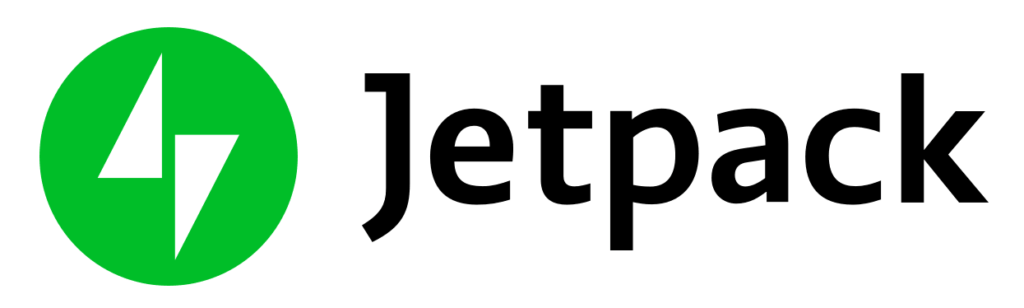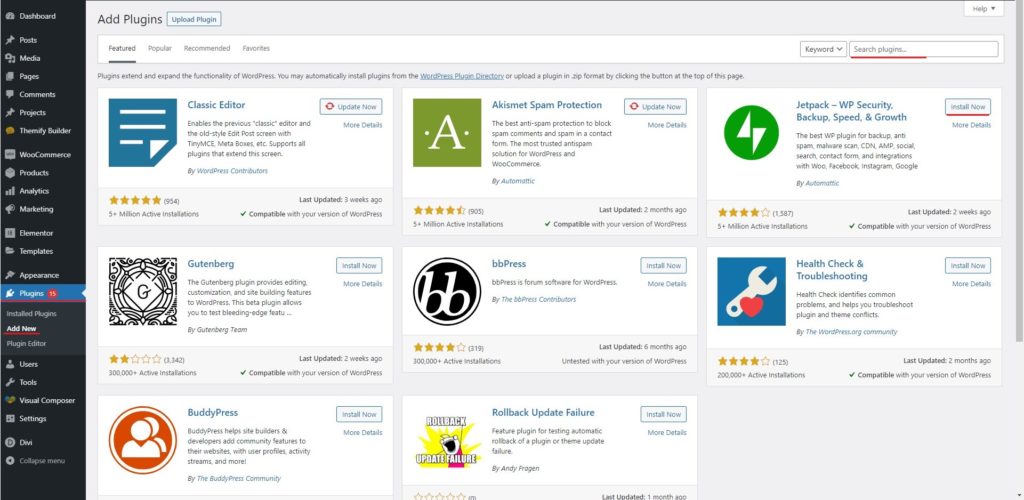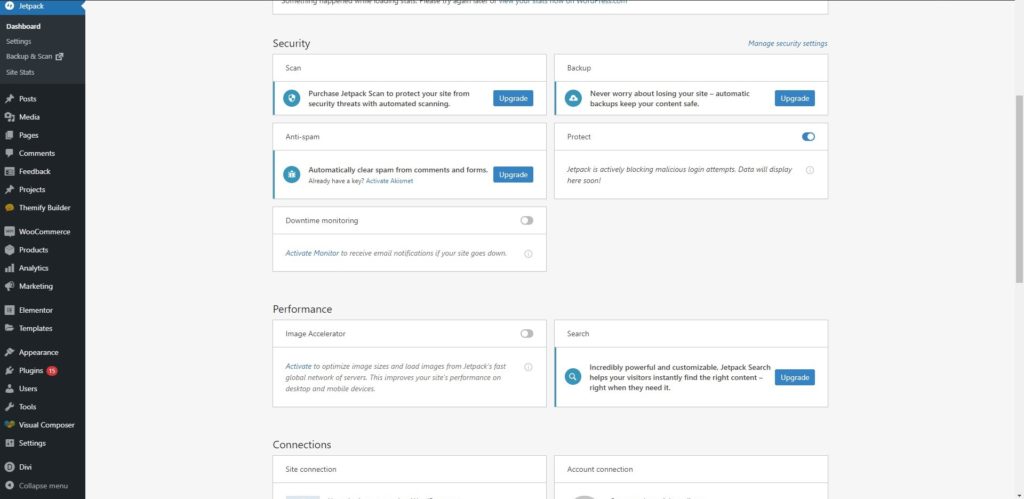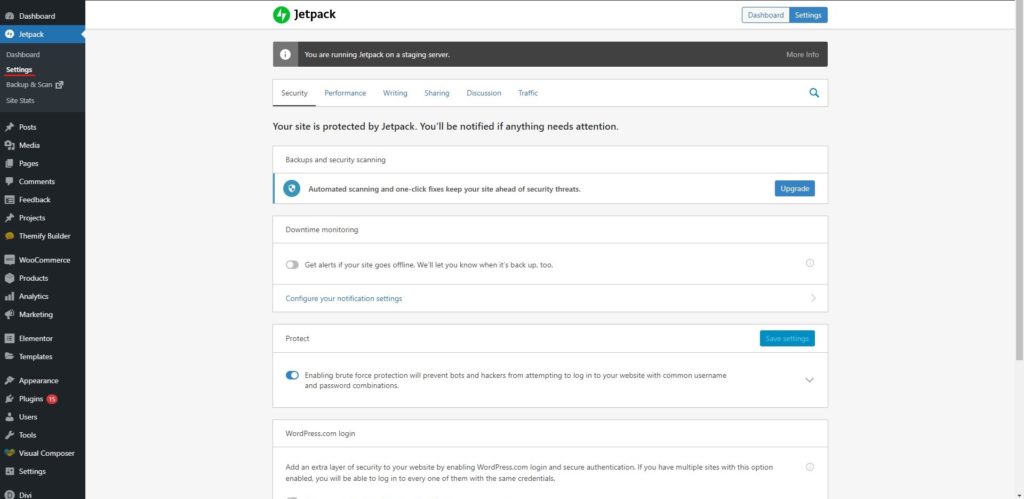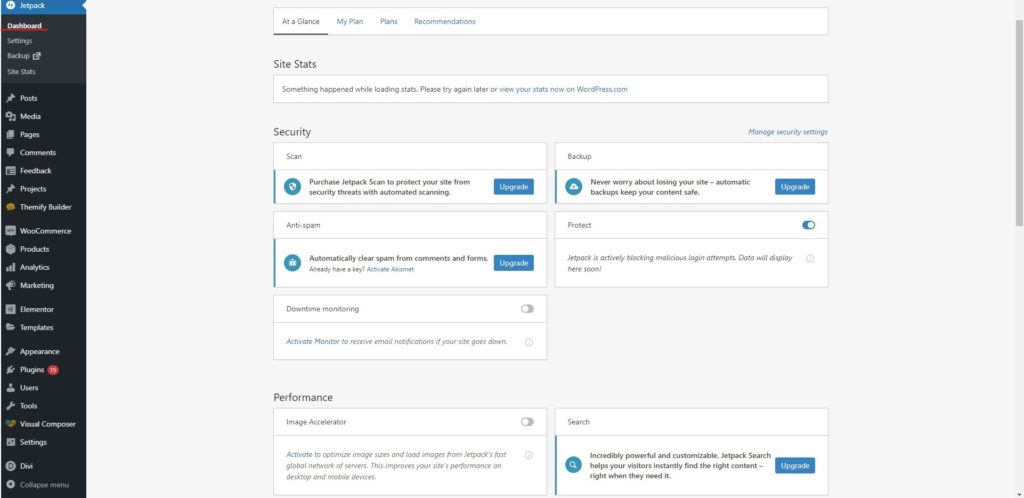Hoe Jetpack-beveiliging instellen?
Inhoudsopgave
Jetpack is een van de beste beveiligings- en prestatie-plug-ins die je kunt gebruiken. Het zou niet eerlijk zijn als we het alleen maar een beveiligingsplug-in of een prestatie-plug-in zouden noemen. Het is een alles-in-één plug-in die alle dingen omvat die u kunt doen. U kunt de statistieken, analyses en nog veel meer bekijken. Daarom kunnen we zeggen dat het een alles-in-één plug-in is die alles heeft wat je maar kunt bedenken.
We zullen hier zien hoe u de Jetpack-beveiligingsplug-in instelt.
Overzicht van Jetpack-beveiliging
We beginnen met een overzicht van de plug-in. Het is van het officiële WordPress-team. Het is dus geen software van derden. Wanneer u WordPress installeert, wordt ook voorgesteld om Jetpack te installeren. Het is van Automattic en u vindt de plug-in rechtstreeks in de aanbevolen lijst met plug-ins.
De plug-in heeft alles wat u zoekt. Het bedekt website stats, veiligheid, prestatie, etc. Als je een alles-in-één plug-in wilt die het werk voor je doet, kun je zeker Jetpack gebruiken.
We zullen enkele van de coole functies zien die het te bieden heeft. Met deze lijst met functies kom je te weten hoe goed jetpack is en of je het wel of niet installeert.
- Security: een van de beste manieren om uw website te beveiligen is door een beveiligingsplug-in te installeren. Jetpack heeft ook enkele van de beveiligingsfuncties waar u dol op zult zijn.
- Social: Je krijgt hierbij sociale knoppen. Wanneer je Jetpack installeert, krijg je ook de sociale knoppen die je onder je berichten kunt gebruiken. Met deze sociale knop kunt u uw website deelbaar maken.
- Backups: U kunt eenvoudig een back-up van uw website maken.
- Performance: Het zal u helpen de prestaties van uw website te verbeteren. U kunt de plug-in zo configureren dat deze de snelheid van uw website verhoogt.
- Mobile optimalisatie: Er zijn enkele opties waarmee u de mobiele versie van uw website kunt inschakelen.
- Centraal beheer: U kunt al uw websites op één plek beheren. Dit is zeer geschikt voor de persoon die meerdere blogs beheert.
- Websitestatistieken: U kunt de statistieken bekijken van de mensen die naar uw website komen. Hiermee kunt u uw doelgroep bepalen en waar deze vandaan komen.
De Jetpack Security-plug-in installeren
We beginnen met het meest basale onderdeel dat is hoe u de plug-in kunt installeren. Als u WordPress installeert, zullen zij dat doen stel voor dat u Jetpack installeert. Hetzelfde geldt voor WooCommerce. Wanneer je WooCommerce instelt, wordt je aan het einde van de pagina gevraagd om Jetpack ook te installeren. Dus als ze u vragen om het te installeren, kunt u het vanaf daar direct installeren.
Als u het echter niet vanaf daar wilt installeren. Er zijn andere manieren om het te installeren. Daarvoor moet je naar Plugins > Voeg een nieuwe plug-in toe. Daar vind je alle plug-ins. In de aanbevolen gedeelte, vindt u de Jetpack-plug-in.
gewoon installeer de plug-in Jetpack Security en je bent klaar met de procedure. Het zal dan vragen om de plug-in te activeren. U kunt de plug-in eenvoudig activeren door op de knop Activeren op het plug-insscherm te drukken. Hier heeft u de installatie voltooid.
Je hebt nu de Jetpack Security-plug-in met succes geïnstalleerd.
Als je het zipbestand van de Jetpack-plug-in al hebt gedownload, hoef je de plug-in niet te zoeken in de plug-inmap. In plaats van, je kunt het direct vanuit de zip installeren. In dat geval zul je wel moeten ga naar Plugins En dan kan je klik op de uploadplug-in.
Vervolgens wordt u gevraagd het bestand te selecteren. U kunt het zipbestand selecteren dat u zojuist hebt gedownload. U kunt eenvoudig het zipbestand uploaden en vervolgens dezelfde stappen volgen om de plug-in te activeren. In deze eenvoudige stappen heeft u de plug-in met succes geïnstalleerd en geactiveerd. In de volgende stap kunt u de configuratie uitvoeren.
Maak je geen zorgen, de configuratiegedeelte is ook eenvoudig. Als u de handleiding volgt, kost het u heel weinig tijd om de plug-in te configureren. Daarom kunt u zeker de gids volgen en elke stap zorgvuldig volgen om de plug-in te configureren.
Activeren van de modules
Voordat u iets kunt doen, moet u hier een account aanmaken. Jetpack zal je erom vragen toegang tot het WordPress-account. Het is niet het account van uw website, maar het is een wordpress.com-account.
De meeste mensen die zelfgehoste WordPress gebruiken, hebben hier geen toegang toe. Daarom hebben ze niet het account van WordPress. Dan kun je zeker een account aanmaken. Een account aanmaken is eenvoudig en het duurt nauwelijks enkele minuten om een account aan te maken. Zodra uw account klaar is, kunt u doorgaan naar het volgende deel.
Terwijl u zich registreert voor een account, wordt u ook gevraagd de naam van de website in te voeren. Hier kunt u de naam en URL van uw website invoeren. Verder zullen ze u vragen om het plan te kiezen. Je kunt zeker beginnen met het gratis abonnement. Meestal zal de optie voor het gratis abonnement ergens niet beschikbaar zijn. DUS, je kunt de knop vinden en erop klikken om de plug-in te activeren.
In het volgende deel kun je dat doen begin met het activeren van de modules.
Net als veel van de plug-ins zal Jetpack op de modules werken. Daarom kunt u de modules activeren en de functie van die module verkrijgen.
Zo is er bijvoorbeeld een back-upmodule. Als u de back-upmodule activeert, kunt u de back-ups maken. Op dezelfde manier zijn er verschillende andere modules. Elk van de modules vertegenwoordigt een specifiek type functionaliteit.
U kunt de plug-ins naar eigen wens activeren. Houd er rekening mee dat als u alle plug-ins activeert, uw website langzamer wordt en u een lage snelheid begint te voelen. Daarom moet u alleen de modules activeren die u wilt en die u nodig heeft.
Laten we meer leren over functies en gebruik.
Beveiliging – Jetpack-plug-in
Wanneer u naar jetpack > Instellingen. Je ziet verschillende tabbladen. U kunt eenvoudig naar de beveiliging gaan en u krijgt de volgende opties.
Dit is de plek waar je kunt configureer de beveiliging van de website.
De eerste optie hier is mijn favoriet. Hier kunt u het volledige krijgen Downtime monitoring van de website. U kunt weten wanneer uw website offline was en voor hoeveel tijd. Jetpack gaat hier een stap verder als je wilt. Het controleert uw website op uptime en wanneer de website niet toegankelijk is. U ontvangt eenvoudigweg een e-mail waarin staat dat uw website niet toegankelijk is.
Wanneer u hierover een e-mail ontvangt, kunt u weten wat de dingen zijn die fout gaan op de website. Verder zullen ze u, wanneer de website weer live is, opnieuw een e-mail sturen met de mededeling dat uw website weer actief is. Deze functie is ook opgenomen in het gratis abonnement. Daarom hoeft u hiervoor niet voor het premiumplan te kiezen.
Het volgende hier is de bescherming tegen brute force-aanvallen. U kunt uw website eenvoudig beschermen tegen brute force-aanvallen, samen met vele andere. Het is beter om de meeste opties als standaard te laten als u er niet meer over weet. Met de standaardopties kunt u uw website tegen de meeste aanvallen beschermen.
Dat kan zeker voer de geavanceerde configuratie uit als je wil. Hiermee kunt u ook de plug-in automatisch bijwerken. Je kunt hem altijd aanhouden, want dit is erg handig.
Als u wilt inloggen op uw WordPress-dashboard met de gegevens van wordpress.com, kunt u die optie ingeschakeld laten. Dit is uiteraard uw keuze over hoe u wilt inloggen.
Performance
Na de beveiliging van de website zijn prestaties het volgende dat u hier krijgt. Er zijn hier veel standaardopties die voor de meeste mensen voldoende zijn. U hoeft de wijzigingen hier niet door te voeren.
We zullen nog zien wat de opties zijn en wat ze doen.
Er is een optie genaamd a site versneller. Dit zal optimaliseer de afbeeldingen op uw website en testament optimaliseer de pagina's om ze sneller te laden. Het zal alle statische bestanden insluiten, wat de laadtijd zal versnellen.
Over beelden gesproken, dat zal wel zo zijn comprimeer de afbeeldingen en dat zal ook zo zijn zet ze om in .webp afbeeldingen. Dit zal Versnel uw website laad tijd. Er is nog een andere optie die u kunt activeren als u dat wilt. Het gaat om het gebruik van de lazyload-functie. Het is een vrij populaire functie van Jetpack Security en mensen gebruiken het voor veel websites.
Standaard laadt WordPress alle afbeeldingen en geeft vervolgens de pagina weer aan de gebruiker. Bij Lazy Load worden niet alle afbeeldingen geladen. In plaats daarvan, wanneer de gebruiker begint te scrollen, het begint te laden de rest van de afbeeldingen.
Dit is een van de beste manieren om de prestaties van uw website te verbeteren. Er zijn nog veel meer dingen die u hier kunt doen.
Een van hen is methoden voor zoekoptimalisatie. Er zijn mogelijkheden voor zoekoptimalisatie. Echter, als je dat wel bent met behulp van de gratis versie, je krijgt geen toegang tot deze functie. Daarom zul je dit niet zien.
Voor premiumgebruikers kunt u dit zeker doen en de snelheid van uw website verhogen.
Andere tabbladen
Het volgende tabblad is voor de schrijfervaring. Dit is waar je kunt creëer carrousels en optimaliseer de schrijfervaring van uw post-aanmaakpagina. De functie is geweldig voor alle bloggers die er zijn, omdat je hier effectiever kunt schrijven. Verder zijn er enkele andere opties die u hier kunt instellen. Dit omvat ook het verbergen van de afleidingen tijdens het schrijven.
Verder kan dat altijd schakel de back-ups in als je wil. Het inschakelen van de back-ups is altijd een goed idee als u veilig wilt blijven. De plug-in maakt automatisch de back-ups van uw website en u kunt deze wanneer u maar wilt herstellen.
Overzicht
Het dashboard is de plek waar u komt zie een korte samenvatting van alle dingen. U kunt zien of de beveiliging van de website goed genoeg is of niet. Je kan ook voer een scan rechtstreeks vanaf het dashboard uit als je wil. Dit is de beste manier om de scan uit te voeren, omdat u niet naar verschillende websites hoeft te gaan om de dingen te doen.
WordPress.com gebruiken
Zoals we al hebben vermeld, is het belangrijkste doel van Jetpack het centraliseren van alle websites. U krijgt een gecentraliseerde versie van al uw websites. Hier kunt u inloggen op uw website via wordpress.com.
Wanneer u een WordPress-website gebruikt, ziet u de melding “Log in met WordPress.com" keuze. Wanneer u op de WordPress-optie klikt, wordt er om de inloggegevens gevraagd. U kunt ook uw WordPress-id-wachtwoord invoeren om in te loggen.
Op dezelfde manier, je kunt gebruiken wordpress.com om alle dingen te doen. Op deze manier heeft u toegang tot alle websites die verbonden zijn met Jetpack. U kunt alle websites van wordpress.com beheren. Dit is hoe je dat kunt gebruik het gecentraliseerde display en doe alle dingen rechtstreeks vanaf de website.
Wordress.com is een geweldige manier om bepaalde functies op uw website te gebruiken. Als u alleen de reacties van alle blogs wilt bekijken, kunt u dit rechtstreeks vanaf WordPress.com doen in plaats van uw beheerderspaneel te openen. Omdat het een gecentraliseerd platform is, zie je alle blogs direct op één dashboard.
Verder hebben ze ook een Android-app waarmee je de website kunt runnen.
Laatste woorden over Jetpack-beveiliging
Tot slot: zo kunt u Jetpack-beveiliging op uw website instellen. Het heeft alle basisfuncties. Hieruit blijkt duidelijk dat u hier geen perfecte beveiliging krijgt. Dit is de belangrijkste reden waarom mensen Jetpack niet gebruiken. Bovendien zagen sommige mensen een vertraging in de laadsnelheid van hun website na het installeren van Jetpack. Daarom kun je zeker het gratis abonnement van Jetpack uitproberen. Als u denkt dat het voor u niet werkt, kunt u de plug-in zeker deactiveren en teruggaan naar een andere plug-in. Je kunt het zeker uitproberen.
Onze Blogs
Hoe aan de slag te gaan?
Kom meer te weten